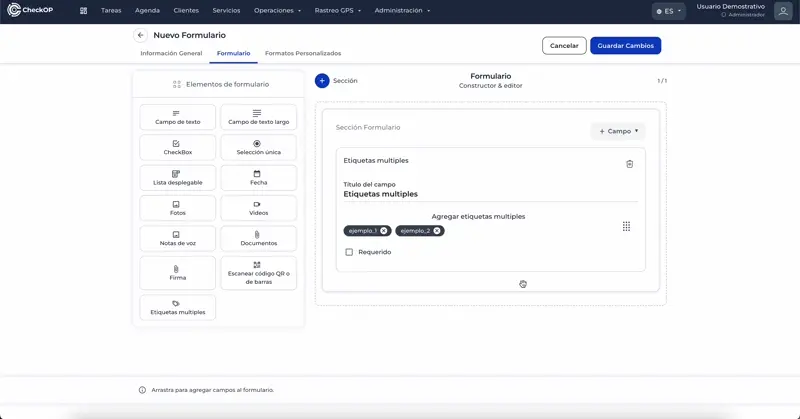Operaciones | Formularios
Introducción
El módulo de Formularios en CheckOp es una herramienta avanzada que permite diseñar, personalizar y gestionar formularios para la recopilación detallada de información durante las tareas operativas. Es esencial para capturar datos específicos en campo y adaptarse a las necesidades de cada tarea.
Ubicación de la Función
Esta funcionalidad se encuentra en: Operaciones → Formularios
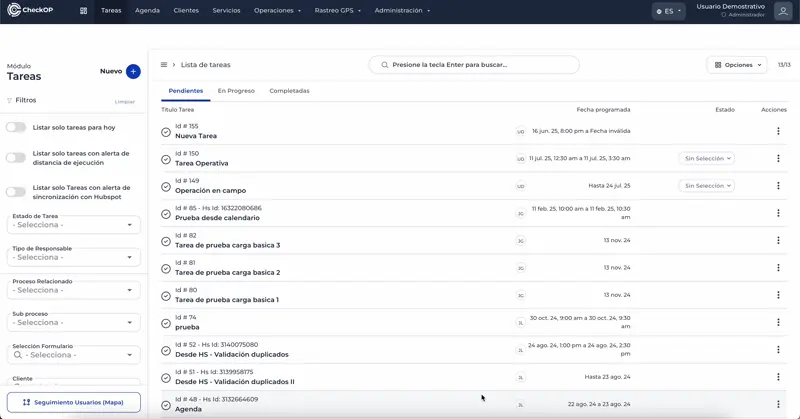
Crear Formulario
Permite iniciar la creación de un nuevo formulario, asignándole un título descriptivo y una descripción para facilitar su identificación. También se puede añadir un código alfanumérico interno y definir el estado de actividad del formulario (activo/inactivo).
Proceso:
- Selecciona la opción "Crear Formulario".
- Completa los campos requeridos:
- Nombre del Formulario:
- Descripción
- Código Interno (Opcional)
- Estado de Actividad: Define si el formulario estará "Activo" (visible para asociar a tareas) o "Inactivo" (oculto mientras se construye o revisa).
- Revise las Restricciones de captura.
- Empiece la Edición del formulario.
- Guarda el formulario.
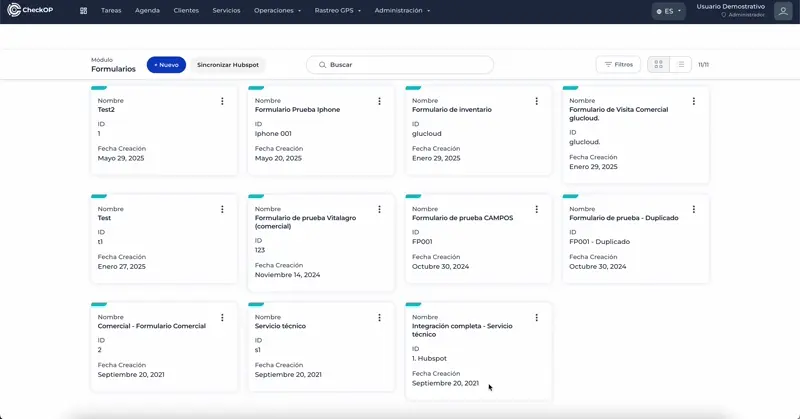
Restricciones De Captura
Permite definir si las tareas que utilicen este formulario deben obligatoriamente capturar la ubicación geográfica del lugar de ejecución. Si esta opción está activa, la aplicación móvil requerirá la geolocalización para iniciar la tarea.
-
Al crear o editar un formulario, localiza la sección de "Restricciones de Captura".
-
Marca o desmarca la opción "Habilitar/deshabilitar restricción geográfica a formulario" según sea necesario.
-
Guarda los cambios del formulario.
Editor de Formulario
Secciones
Agregar/Editar Sección de formulario
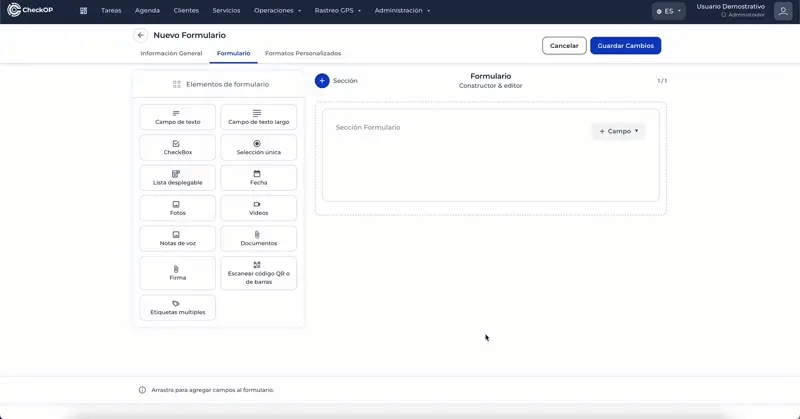
Eliminar Sección de Formulario
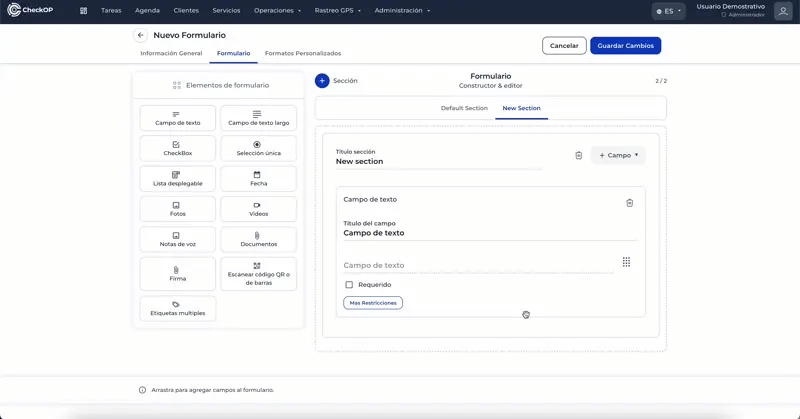
Campos
Esta subsección describe los diferentes tipos de campos que puedes añadir a tu formulario, junto con las restricciones específicas que puedes configurar para cada uno.
1. Campo de Texto
Restricciones Detalladas:
- Obligatorio: Puedes marcar este campo como obligatorio, lo que significa que el usuario no podrá enviar el formulario si no lo ha completado.
- Formato de Correo Electrónico: Si el campo es para una dirección de correo electrónico, puedes configurar esta restricción para que el texto ingresado tenga un formato de email válido (ej., usuario@dominio.com).
- Formato Numérico: Permite asegurar que el dato ingresado sea exclusivamente numérico. Útil para campos como "Número de Factura" o "Cantidad".
- Longitud Mínima: Define el número mínimo de caracteres que el usuario debe ingresar en el campo.
- Longitud Máxima: Establece el número máximo de caracteres permitidos en el campo.


2. Campo de texto largo
Este campo es perfecto para capturar información textual más extensa que requiere varias líneas de entrada. Es ideal para descripciones detalladas, observaciones, comentarios, notas o reportes de incidentes donde se necesita espacio para explayarse.
Restricciones Detalladas:
- Obligatorio: Puedes hacer que este campo sea de llenado obligatorio antes de que el formulario pueda ser enviado.
- Longitud Mínima: Define la cantidad mínima de caracteres requerida para la descripción.
- Longitud Máxima: Establece el límite superior de caracteres que el usuario puede escribir.


3. Campo CheckBox
Este campo permite al usuario seleccionar una o varias opciones de una lista predefinida (en caso de ser un grupo de checkboxes) o simplemente responder con un "sí" o "no" (si es una sola casilla). Es versátil para encuestas rápidas, listas de verificación o para indicar la presencia/ausencia de algo.
- Obligatorio: Puedes hacer que la selección de al menos una casilla (o la marcación de una única casilla) sea obligatoria para enviar el formulario.
- Requiere al menos X selecciones: Si tienes un grupo de checkboxes, puedes configurar que el usuario deba seleccionar un número mínimo de opciones.
- Máximo X selecciones: Si aplica, puedes limitar el número máximo de opciones que un usuario puede seleccionar en un grupo de checkboxes.

4. Campo Selección Única
Este campo presenta al usuario una lista de opciones predefinidas, de las cuales solo puede elegir una. Es ideal para estandarizar respuestas y categorizar datos de manera uniforme, como el estado de un equipo (Operativo, En Mantenimiento, Fuera de Servicio) o el tipo de servicio realizado.
- Obligatorio: Puedes hacer que la selección de una opción sea obligatoria.
- Definir Opciones: Debes predefinir las opciones que aparecerán en la lista para que el usuario pueda elegir.

5. Campo Lista Desplegable
Similar a "Selección Única", este campo también permite al usuario elegir solo una opción de una lista predefinida. La diferencia principal es la presentación visual: las opciones se ocultan en un menú desplegable hasta que el usuario hace clic, ahorrando espacio en el formulario. Es útil para listas largas o para categorizar información (ej., países, tipos de incidentes, modelos de productos).
Restricciones Detalladas:
- Obligatorio: La selección de una opción puede ser requerida.
- Definir Opciones: Debes configurar las opciones que se mostrarán en el menú desplegable.

6. Campo Fecha
Este campo está diseñado específicamente para registrar fechas. Es fundamental para documentar momentos clave relacionados con la tarea, como la fecha de inicio, la fecha de finalización, la fecha de la inspección, la fecha de la próxima visita o cualquier otro hito temporal.
Restricciones Detalladas:
- Obligatorio: Puedes configurar el campo para que la fecha sea un dato indispensable.
- Rango de Fechas Permitido: Restringe las fechas que se pueden seleccionar a un período específico (ej., solo fechas futuras, fechas dentro del último mes, etc.).
- Fecha por Defecto: Puedes establecer una fecha predeterminada (ej., la fecha actual).

7. Campo Fotos
Este campo es vital para la documentación visual, permitiendo a los usuarios capturar y adjuntar una o varias imágenes directamente desde su dispositivo móvil o subirlas desde su galería. Es esencial para documentar el estado antes y después, daños, evidencias de trabajo realizado, ubicaciones específicas o cualquier aspecto visual relevante para la tarea.
Restricciones Detalladas:
- Obligatorio: Puedes requerir que se adjunte al menos una foto.
- Cantidad Indefinida de Fotos: Permite ajuntar una cantidad indefinida de fotos.
- Cantidad Mínima de Fotos: Define el número mínimo de imágenes que deben ser capturadas o adjuntadas.
- Cantidad Máxima de Fotos: Limita el número total de imágenes permitidas para el campo.
- Tamaño Máximo por Archivo: Establece el tamaño máximo en MB (Megabytes) para cada imagen individual.
- Tipo de Captura de archivo: Se especifica si se permite al usuario subir fotos tomándolas desde la app, subirlas solo desde los archivos del dispositivo o ambas.


8. Campo Videos
Permite a los usuarios grabar o adjuntar archivos de video, lo cual es extremadamente útil para documentar procesos en movimiento, el funcionamiento de equipos, demostraciones, fallas o cualquier situación que requiera una prueba dinámica.
- Obligatorio: Puedes hacer que la captura de un video sea un requisito.
- Cantidad Indefinida de Videos: Permite ajuntar una cantidad indefinida de videos.
- Cantidad Mínima/Máxima de Videos (Opcional): Puedes controlar cuántos videos se pueden adjuntar.
- Duración Máxima: Limita el tiempo máximo de duración del video.
- Tipo de Captura de archivo: Se especifica si se permite al usuario subir videos tomándolas desde la app, subirlas solo desde los archivos del dispositivo o ambas.
- Habilitar grabación con calidad baja: disminuye el peso y la calidad del video


9. Campo Notas de Voz
Este campo ofrece la flexibilidad de grabar y adjuntar mensajes de voz. Es ideal para capturar observaciones rápidas, descripciones habladas o detalles que serían engorrosos de escribir manualmente, permitiendo una documentación ágil en campo.
- Obligatorio: Puedes hacer que la grabación de una nota de voz sea requerida.
- Duración Máxima: Establece un límite de tiempo para la grabación de la nota de voz.
- Cantidad Indefinida de Notas de Voz: Permite ajuntar una cantidad indefinida de notas de voz.
- Cantidad Mínima/Máxima de Notas de Voz (Opcional): Permite controlar cuántas notas de voz se pueden adjuntar.

10. Campo Documentos
Permite a los usuarios adjuntar archivos o documentos relevantes directamente al formulario. Esto es útil para incluir PDFs con manuales, hojas de cálculo de inventario, planos, contratos firmados u otros archivos de referencia o evidencia.
- Obligatorio: Puedes requerir que se adjunte al menos un documento.
- Tamaño Máximo por Archivo: Define el tamaño máximo en MB (Megabytes) permitido para cada documento.
- Cantidad Indefinida de Archivos: Permite ajuntar una cantidad indefinida de archivos.
- Cantidad Mínima/Máxima de Documentos (Opcional): Permite controlar cuántos documentos se pueden adjuntar.

11. Campo Firma
Este campo habilita la captura de firmas digitales directamente en el formulario, ya sea del usuario que completa la tarea o de un tercero (como un cliente o supervisor). Es esencial para obtener confirmaciones, aprobaciones de trabajo, actas de entrega/recibo o para validar la finalización de una actividad importante.
- Obligatorio: Los campos de firma siempre son requeridos y no pueden ser editados una vez guardados.

12. Campo Código QR
Este campo permite al usuario escanear un código QR o un código de barras directamente con la cámara de su dispositivo. Es ideal para la identificación rápida y precisa de activos, productos, ubicaciones o personal, vinculando la tarea a un elemento físico específico. Al escanear, el campo capturará la información codificada.
Restricciones Detalladas:
- Obligatorio: Puedes hacer que el escaneo de un código QR/barras sea un paso indispensable.

13. Campo Etiquetas Multiples
Descripción: Este campo permite al usuario seleccionar varias opciones de una lista predefinida, mostrándolas como "etiquetas" o "tags" una vez seleccionadas. Es ideal para clasificar una tarea con múltiples características o atributos, como tipos de problemas reportados (ej., "Fuga", "Ruido", "Falla Eléctrica") o habilidades requeridas.
Restricciones Detalladas:
- Obligatorio: Puedes hacer que el usuario deba seleccionar al menos una etiqueta.

¿Cómo Funciona?
El módulo de Tareas en CheckOp proporciona una plataforma robusta para controlar y supervisar todas las actividades operativas. Una vez que los componentes administrativos previos (usuarios, equipos, procesos, subprocesos, formularios) han sido configurados, este módulo permite.
Mover posición de ordenamiento de propiedad añadida a estructura de formulario
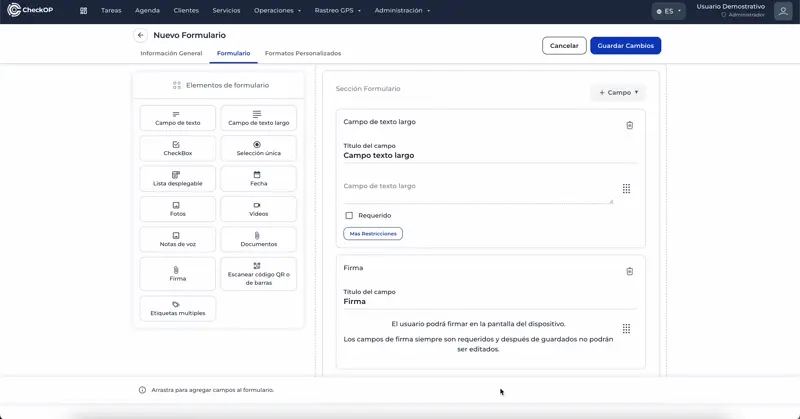
Eliminar propiedad añadida en la estructura del formulario